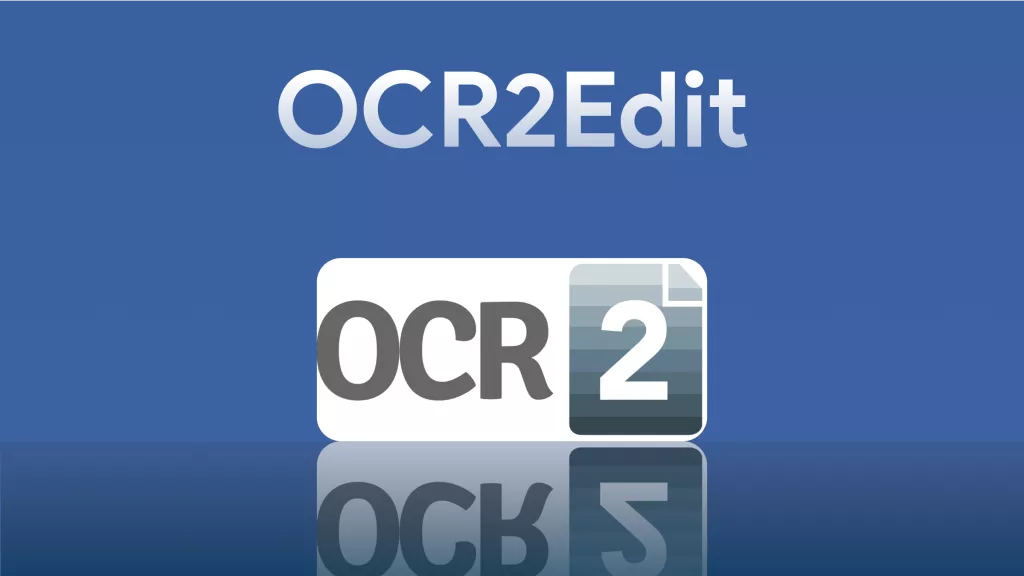Wenn Ihre gescannten Dokumente schief sind, können sie die Qualität der OCR-Konvertierung erheblich beeinträchtigen. Um dieses Problem in den Griff zu bekommen, verwenden Profis PDF-Tools zum Begradigen der Seiten für eine bessere Texterkennung. Das Entzerren gescannter Dokumente vermeidet nicht nur die Fehlinterpretation von Text aufgrund von Schrägen, sondern hilft auch bei der genaueren Datenextraktion.
Gescannte PDF-Seiten können schief werden, wenn sie nicht perfekt im Scannerbett liegen. Wenn Sie außerdem gescannte Dokumente mit mobilen Scan-Apps erstellen, ist die Wahrscheinlichkeit größer, dass die PDFs schief liegen. Wir stellen Ihnen einige der besten Tools zum Entzerren von PDF-Dateien vor, um Ihnen die beste Lösung für dieses Problem zu bieten.
Was ist ein schiefes PDF?
Ein schiefes PDF enthält Seiten, die nicht perfekt horizontal oder vertikal ausgerichtet sind. Die Seiten in solchen PDFs sind schräg oder gekippt, was dem Dokument ein ungeordnetes Aussehen verleiht. Eine Schräglage in einem PDF-Dokument entsteht, wenn die Seiten nicht in einer perfekt geraden Ausrichtung gescannt oder erstellt werden. Auch mit mobilen Scannern erstellte gescannte Dokumente können schief sein, wenn die Kamera nicht perfekt stabil ist.
Manchmal können digital erstellte PDFs schiefe Seiten enthalten, wenn die Software die perfekte Ausrichtung nicht beibehalten kann. Solche schiefen PDFs lassen das Dokument unprofessionell und schwer lesbar aussehen. Darüber hinaus können sie die Genauigkeit der OCR-Konvertierung beeinträchtigen, wenn gescannte PDFs in bearbeitbare Formate umgewandelt werden. In Anbetracht der negativen Aspekte dieser PDFs ist es notwendig, PDF-Seiten zu begradigen, bevor sie in professionellen Umgebungen verwendet werden.
Weg 1: Wie begradigen Sie PDF-Seiten mit UPDF?
UPDF bietet Lösungen für alle PDF-bezogenen Probleme, einschließlich Lesen, Kommentieren, Konvertieren, OCR, AI usw. Obwohl UPDF OCR derzeit nicht über die Deskew-Funktion verfügt, kann es Text dennoch genau erkennen. Das Entwicklungsteam arbeitet daran und wird diese Funktion bald veröffentlichen. Probieren Sie die genaue OCR-Funktion selbst aus, indem Sie das Programm herunterladen:
Windows • macOS • iOS • Android 100% sicher

Wenn Sie es leid sind, ungeordnete PDF-Seiten beim Scannen mit mobilen Scannern zu erhalten, hat UPDF eine perfekte Lösung für Sie. Alles, was Sie tun müssen, ist, die OCR-Konvertierungsfunktion zu nutzen, um sich das Leben leichter zu machen.
Außerdem können Sie die Sprache der gescannten Datei auswählen, um die Texterkennung zu erleichtern. Sie haben auch die Möglichkeit, die Erkennung auf bestimmte Seitenbereiche zu beschränken, die Sie wünschen.
Schritt 1. Auf die Texterkennungsfunktion mit OCR zugreifen
Wie in den obigen Abschnitten beschrieben, stellen schiefe Seiten beim Umgang mit gescannten PDFs ein großes Problem dar. UPDF bietet mit seiner OCR-Funktion die beste Lösung für dieses Problem. Mit Hilfe der folgenden einfachen Schritte können Sie Text genau erkennen.
Zunächst müssen Sie die gescannten PDFs, die schiefe Seiten enthalten, in UPDF öffnen, um sie zu begradigen. Sobald das schiefe PDF erfolgreich geöffnet ist, klicken Sie auf das Symbol „Text mit OCR erkennen“, um das Popup-Fenster mit den OCR-Konvertierungseinstellungen aufzurufen.

Schritt 2: Die Einstellungen Optimieren
Nachdem Sie die OCR-Konvertierungseinstellungen erreicht haben, können Sie mit den Formatierungseinstellungen für die PDF-Ausgabe herumspielen. Wählen Sie die Option „Nur Text und Bilder“ aus dem Layout-Dropdown-Menü, um die Einstellungen für das Geraderücken der PDF-Seiten zu optimieren. Außerdem können Sie die Layout-Einstellungen weiter ändern, indem Sie auf das Zahnrad-Symbol neben diesem Dropdown-Menü klicken.

Schritt 3: OCR anwenden
Sie müssen die „Dokumentsprache“ auswählen, um die Datenextraktion zu erleichtern. Darüber hinaus können Sie auch den „Seitenbereich“ einfügen, um nur eine bestimmte Anzahl von Seiten zu begradigen.

Abschließend wählen Sie „OCR anwenden“, um die PDF-Datei auf Ihrem Gerät zu speichern. Sie werden feststellen, dass der Text im Ausgabedokument in geraden Zeilen steht.
Wenn Sie das gescannte Dokument bearbeiten möchten, können Sie unter „PDF bearbeiten“ die Schriftart, die Textfarbe, das Bild usw. ganz einfach anpassen.
Um mehr über die UPDF-Funktionen zu erfahren, lesen Sie diesen Artikel von tarnkappe.info sehen Sie sich die folgende Videoanleitung an!
Weg 2. Wie begradigen Sie PDF-Seiten mit Adobe Acrobat?
Adobe Acrobat ermöglicht es Benutzern, PDF-Seiten mit verschiedenen Optionen für „Gescanntes Dokument verbessern“ zu begradigen. Sie müssen lediglich auf die Funktion „Scannen & OCR“ dieses Werkzeugs zugreifen, um PDF-Seiten mit minimalem Aufwand zu begradigen. Darüber hinaus können Sie mit dieser Funktion auch die Entfernung des Hintergrunds, das Entfernen des Rasters und das Schärfen von Text ändern.
Darüber hinaus begradigt Adobe Acrobat die Seiten, ohne dass deren Layout-Einstellungen verloren gehen. Die Benutzer haben auch die Möglichkeit, diese Einstellungen auf einen benutzerdefinierten Bereich von Seiten anzuwenden. Mit den Optionen zur Bildoptimierung können Sie auch die Bildqualität der begradigten Seiten anpassen. Sehen wir uns an, wie Sie diesen Vorgang des Geraderückens mit Adobe Acrobat durchführen können.
Schritt 1: Starten Sie Adobe Acrobat auf Ihrem Gerät und klicken Sie auf die Schaltfläche „Alle Werkzeuge anzeigen“, um auf alle Werkzeuge in Adobe Acrobat zuzugreifen. Klicken Sie hier auf das Werkzeug „Scannen & OCR“ und laden Sie Ihr schiefes PDF hoch, um den Prozess zu starten.
Schritt 2: Klicken Sie anschließend auf das Dropdown-Menü „Verbessern“ und wählen Sie die Option „Gescanntes Dokument“, um eine neue Symbolleiste aufzurufen.
Schritt 3: Klicken Sie in dieser Symbolleiste auf das Symbol „Einstellungen“, um das Einstellungsfenster „Gescannte PDF-Datei verbessern“ aufzurufen.
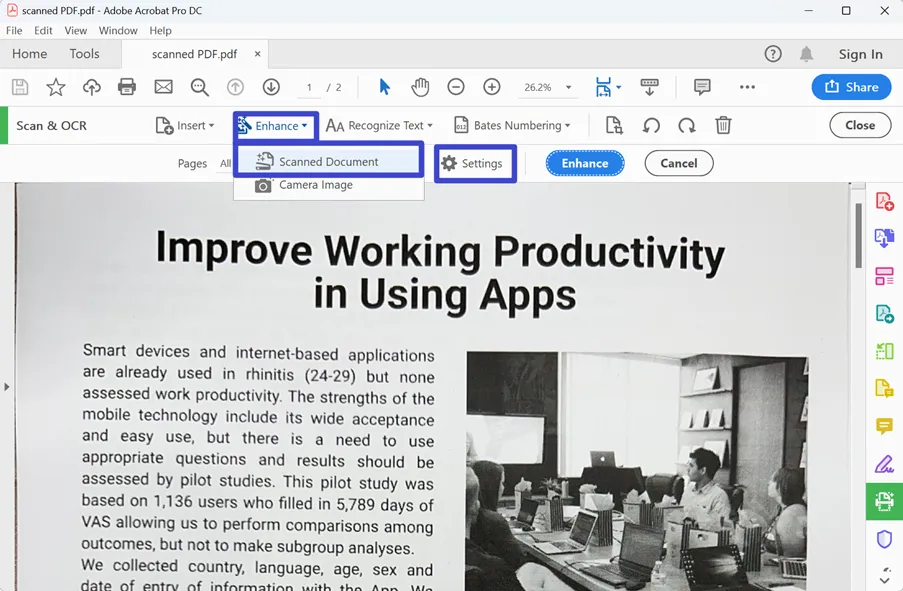
Schritt 4: Klicken Sie auf die Schaltfläche „Bearbeiten“ im Abschnitt „Filter“, um verschiedene PDF-Optimierungsoptionen aufzurufen. Klicken Sie auf das Dropdown-Menü „Geraderücken“ und klicken Sie auf die Schaltfläche „Ein“, um die PDF-Seiten zu begradigen. Speichern Sie anschließend alle Einstellungen, indem Sie auf die Schaltfläche „OK“ klicken.
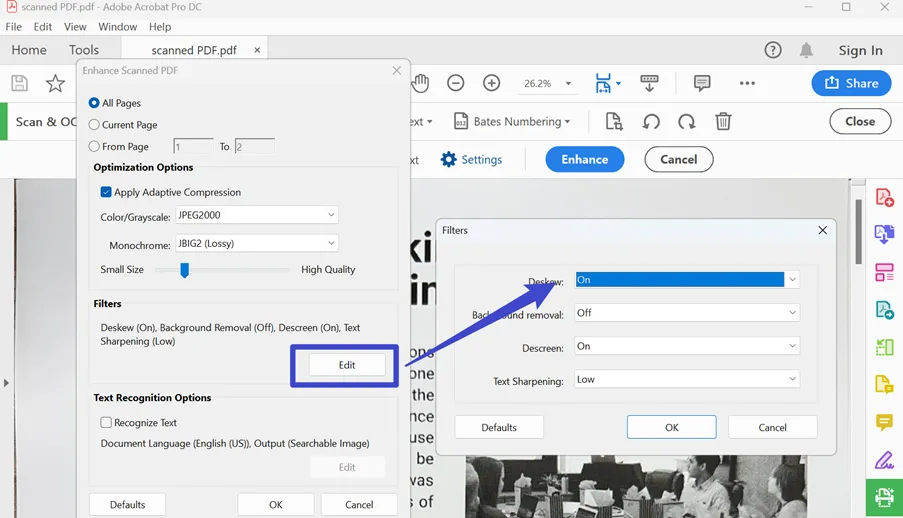
Schritt 5: Klicken Sie abschließend auf die Option „Verbessern“ in der Symbolleiste am oberen Rand des Bildschirms, um eine entgratete PDF-Datei zu erhalten.
Weg 3: Wie begradigen Sie PDF-Seiten Online
Wenn Sie PDFs online begradigen möchten, bietet Sejda die beste Option, um diesen Vorgang durchzuführen. Dieses Tool ist in der Lage, gescannte PDFs innerhalb weniger Sekunden automatisch und kostenlos zu begradigen. Alles, was Sie tun müssen, ist, die PDF-Datei auf den Server hochzuladen und das Tool seine Arbeit tun zu lassen. Außerdem bleiben Ihre Dateien privat, da dieses Tool die Datei 2 Stunden nach dem Hochladen löscht.
Dieses kostenlose Tool zum Entzerren von PDF-Dateien hat jedoch einige Einschränkungen in der Funktionalität. Sie können nur bis zu 200 Seiten oder 100 MB gescannte PDFs auf seinen Server hochladen, um sie zu entzerren. Außerdem können Sie mit Hilfe von Sejda nur 3 solcher Aufgaben pro Stunde durchführen. Sehen wir uns an, wie man PDF-Seiten mit Hilfe von Sejda entzerren kann:
Schritt 1: Öffnen Sie die Sejda-Website in Ihrem Browser, um den Prozess des Entzerren der PDFs zu starten. Bewegen Sie nun den Mauszeiger über die Registerkarte „Alle Werkzeuge“ oben auf der Seite und scrollen Sie nach unten, um im Abschnitt „Scans“ auf die Option „Entzerren“ zu klicken.
Schritt 2: Nachdem Sie auf die Option geklickt haben, öffnet sich ein neues Fenster, in dem Sie die schief gescannten Dokumente zur Konvertierung hochladen können. Klicken Sie hier auf die Schaltfläche „PDF-Dateien hochladen“ und suchen Sie die gewünschten Dokumente, um sie hochzuladen.
Schritt 3: Sobald das PDF hochgeladen ist, klicken Sie auf die Schaltfläche „Weitere Optionen“, um den Seitenbereich für die Konvertierung auszuwählen. Klicken Sie abschließend auf „Deskew PDF“, um das Download-Fenster zu öffnen. Klicken Sie hier auf das Download-Symbol, um die entzerrte PDF-Datei auf Ihrem Gerät zu speichern.
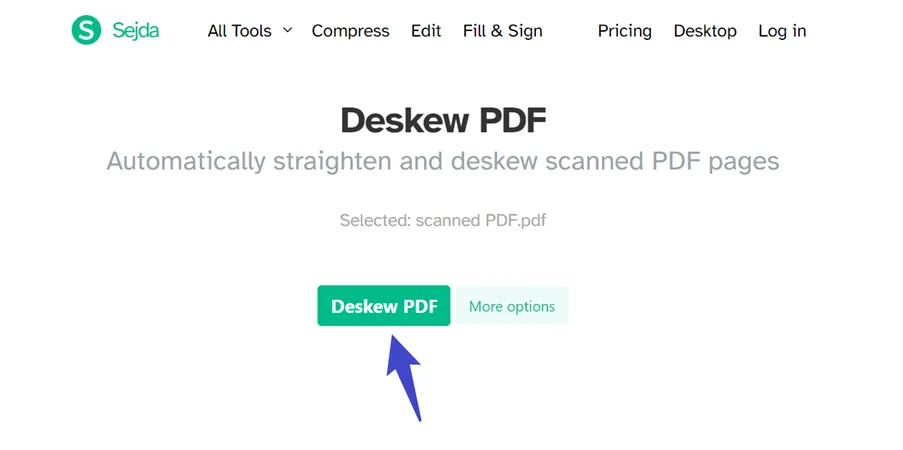
Fragen zum Begradigen einer PDF-Datei
F1. Gibt es eine Möglichkeit, eine PDF-Datei zu begradigen?
Ja, Sie können PDF-Seiten mit Hilfe von Tools begradigen, die offline und online verfügbar sind, wie wir in diesem Artikel erklärt haben. Sie können Adobe Acrobat verwenden, um PDF-Seiten zu begradigen, indem Sie das Werkzeug „Scannen & OCR“ aufrufen, auf das Dropdown-Menü „Verbessern“ klicken, „Gescanntes Dokument“ wählen und dann auf das Symbol „Einstellungen“ klicken. Bearbeiten Sie im Popup-Fenster den Filter und schalten Sie Deskew ein. Sie können auch die OCR-Konvertierungsfunktion von UPDF nutzen, um Text in Ihren gescannten Dokumenten genau zu erkennen. Auch wenn UPDF nicht über die Deskew-Funktion verfügt, können Sie sich auf die Genauigkeit der OCR-Erkennung verlassen.
F2. Was bedeutet „PDF-Seiten begradigen“?
Das Geraderücken von PDF-Seiten bedeutet, dass die Ausrichtung der Seiten korrigiert oder angepasst wird. Dies geschieht, um schiefe Seiten in allen Dimensionen gerade oder ausgerichtet erscheinen zu lassen. Das Geraderücken von PDF-Seiten ist notwendig, um die Lesbarkeit und Ästhetik der PDF-Dokumente zu verbessern. Außerdem können Sie durch das Geraderücken der Seiten sicherstellen, dass der PDF-Inhalt präsentabel ist.
F3. Wie kann ich eine falsch ausgerichtete PDF-Datei korrigieren?
Mit Hilfe von UPDF können Sie die falsch ausgerichteten Seiten ganz einfach neu ausrichten. Dazu müssen Sie lediglich die Funktion „Texterkennung mit OCR“ von UPDF aufrufen und dann die Einstellungen für das Seitenlayout optimieren, um diesen Vorgang durchzuführen. Außerdem können Sie PDFs auch online mit kostenlosen Tools wie Sejda entzerren. Allerdings können Sie bei der Durchführung der PDF-Seitenbegradigung mit Online-Tools auf Einschränkungen stoßen.
Fazit
Nachdem Sie nun ein grundlegendes Verständnis für das Geraderücken von PDFs haben, können Sie dieses Wissen anwenden, um Ihre gescannten Dokumente auszurichten. Alle in diesem Artikel besprochenen Tools sind gut genug, um diese PDF-Seitenbegradigung vorzunehmen. Wenn Sie jedoch auf der Suche nach der besten PDF-Lösung sind, um all Ihre Probleme zu lösen, laden Sie jetzt UPDF herunter, um den Prozess zu vereinfachen.
Windows • macOS • iOS • Android 100% sicher
 UPDF
UPDF
 UPDF für Windows
UPDF für Windows UPDF für Mac
UPDF für Mac UPDF für iPhone/iPad
UPDF für iPhone/iPad UPDF für Android
UPDF für Android UPDF AI Online
UPDF AI Online UPDF Sign
UPDF Sign PDF lesen
PDF lesen PDF beschriften
PDF beschriften PDF bearbeiten
PDF bearbeiten PDF konvertieren
PDF konvertieren PDF erstellen
PDF erstellen PDF komprimieren
PDF komprimieren PDF organisieren
PDF organisieren PDF zusammenführen
PDF zusammenführen PDF teilen
PDF teilen PDF zuschneiden
PDF zuschneiden PDF-Seiten löschen
PDF-Seiten löschen PDF drehen
PDF drehen PDF signieren
PDF signieren PDF Formular
PDF Formular PDFs vergleichen
PDFs vergleichen PDF schützen
PDF schützen PDF drucken
PDF drucken Batch-Prozess
Batch-Prozess OCR
OCR UPDF-Cloud
UPDF-Cloud Über UPDF AI
Über UPDF AI UPDF AI Lösungen
UPDF AI Lösungen FAQ zu UPDF AI
FAQ zu UPDF AI PDF zusammenfassen
PDF zusammenfassen PDF übersetzen
PDF übersetzen PDF erklären
PDF erklären Chatten mit PDF
Chatten mit PDF Chatten mit Bild
Chatten mit Bild PDF zu Mindmap
PDF zu Mindmap Chatten mit AI
Chatten mit AI Tutorials
Tutorials Technische Daten
Technische Daten Aktualisierungen
Aktualisierungen FAQs
FAQs UPDF-Tipps
UPDF-Tipps Blog
Blog Nachrichten
Nachrichten UPDF Rezensionen
UPDF Rezensionen Download-Zentrum
Download-Zentrum Kontakt
Kontakt